포토샵의 경우 어도비 포토샵이나 클립 스튜디오 등의 여러 프로그램이 있습니다. 하지만 이러한 프로그램의 경우 구매 혹은 구독 등을 통해 지속적으로 비용을 지출해야 합니다.
전문가의 경우 이러한 비용을 충당시킬 수 있는 수익을 낼 수 있기에 어느 정도의 비용 부담을 하지만, 일반인의 경우에는 단순한 작업 혹은 취미로 사용하기에 부담이 됩니다.
온라인, 인터넷에 여러 웹 포토샵 사이트가 많은 데 각 사이트별 기능과 옵션도 천차만별이고, 본인이 필요한 기능을 가지고 있는 지도 문제입니다. 이에 아래에서 각 사이트를 소개해드리겠습니다.
포토샵 사이트 총 정리
1. 웹용 Photoshop Beta / Adobe Express


포토샵하면 가장 먼저 떠올릴 수 있는 이름은 어도비입니다. 현재 웹용 어도비 포토샵 Beta 와 Adobe Express 등을 이용하여 번거로운 설치나 결제 없이, 웹에서도 간편하게 무료로 이용할 수 있습니다. Adobe Express 에서는 각종 템플릿이나 이미지, 라이브러리 등을 제공하여 로고나 전단지, 포스터, 썸네일 제작 시에 유용하게 사용할 수 있습니다.
2. Pixlr

무료 온라인 웹 포토샵 사이트 중 가장 유명한 사이트이면서도 어도비 포토샵과 매우 유사합니다. 각종 편집 도구 및 기능이 많으며, 누끼 따는 것을 쉽게 할 수 있기에 일반인의 경우 큰 무리 없이 편리하게 사용 가능합니다.
화면에 보이는 바와 같이 다크 모드를 지원하며, 레이어 / 리터치 기능 등을 제공하기에 여러 기능을 사용하고자 하는 이용자에게 적합할 것이라 생각듭니다. 개인적으로 어도비 포토샵의 인터페이스와 비슷해서 종종 사용하곤 합니다.
3. Photopea

각종 sns에 사용되는 이미지 사이즈 기반 템플릿이 제공됩니다. 앞서 소개해드린 포토샵 사이트와 마찬가지로 Photopea 포토샵 사이트 또한, 어도비 포토샵의 인터페이스와 유사하기에 기존에 어도비 포토샵을 사용하고 있던 유저에게 친숙한 느낌일 것이라 생각듭니다.
4. I ♥ IMG

간단한 작업에 적합하다고 생각듭니다. 워터마크 및 텍스트 삽입, 각종 필터 등을 무거운 느낌 없이 빠르게 적용 수 있으며, 이미지 확장자를 변환하거나 이미지 크기를 줄이는 기능을 지원하는 포토샵 사이트입니다.
5. Polarr
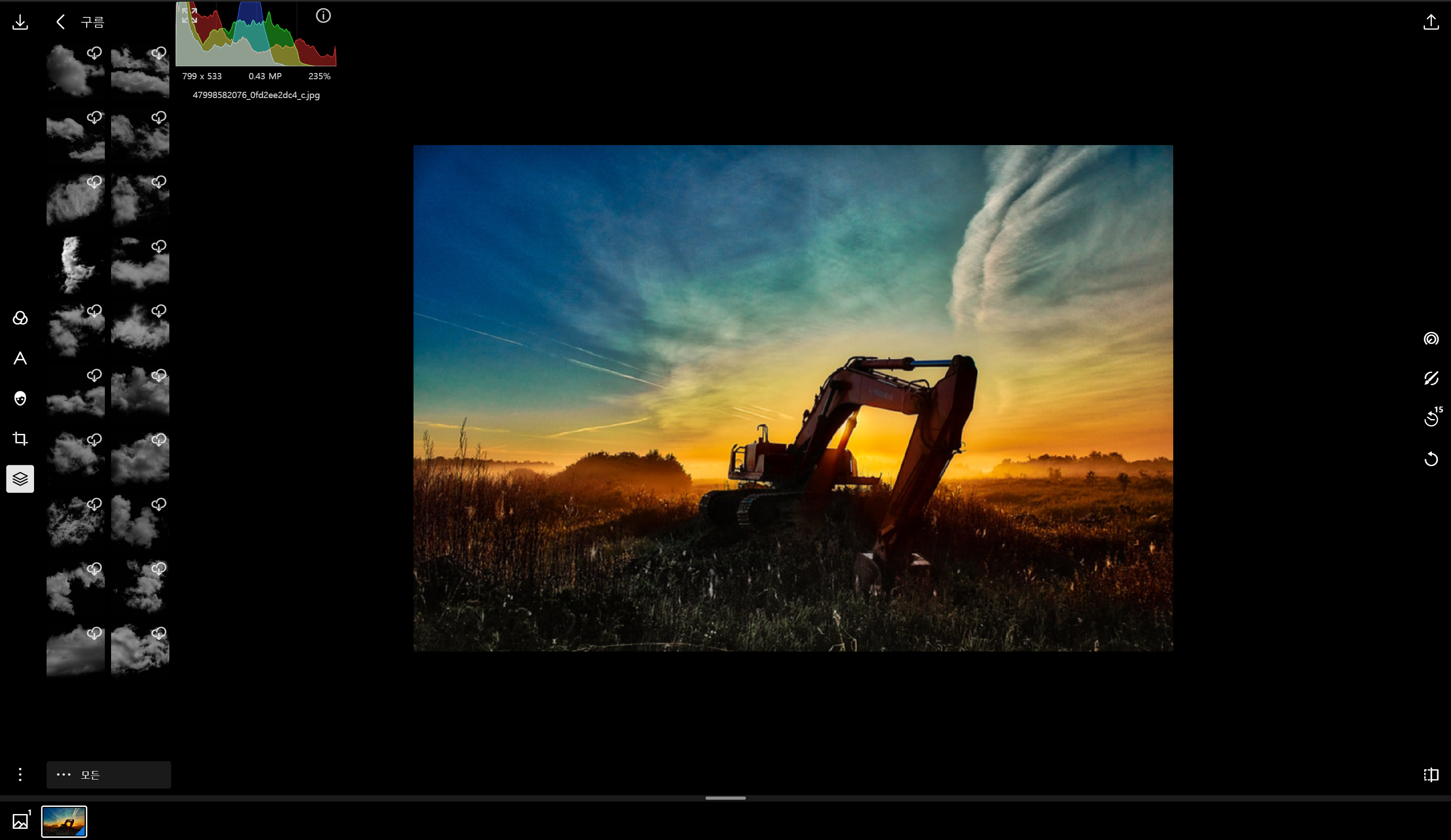
심플한 인터페이스에 처음 사용하시는 분들의 경우에는 헤멜 수 있지만, 굳이 따로 배우지 않아도 스스로 깨닫고 각 기능을 적용하기에 편리합니다. 얼굴 인식 옵션을 이용해 잡티 등을 제거하는 데 용이하고, 하늘 및 구름 등 여러 효과를 사진에 추가할 수 있는 포토샵 사이트입니다.
6. BeFunky

이펙트 효과, 도형 삽입, 피부 화이트닝, 메이크업, 인물 편집 기능 등을 제공하고, 오버레이 및 AI 이미지 개선 기능이 있기에 편리하게 이용 가능한 포토샵 사이트입니다. 그러나 인터페이스가 영어인점과 일부 메뉴의 경유 유료이기에 살짝 아쉬운 점이 있습니다.
7. Sumopaint

그림판과 비슷한 인터페이스이기에 사용하는 데 편리한 포토샵 사이트 입니다. 레이어 및 그림자, 왜곡, 텍스트 등의 기능을 적용할 수 있으며, 해당 포토샵 사이트 이름인 Sumopaint에서 알 수 있듯이 몇 백개의 브러쉬 툴을 이용할 수 있습니다.
+ PiZap

사진 배경을 없애는 데 용이한 온라인 포토샵 사이트입니다. Cut out 기능을 이용하면 누끼를 딸 수 있으며, 이미지의 색감 조정을 하기에 편리합니다.
이미지 출처




댓글